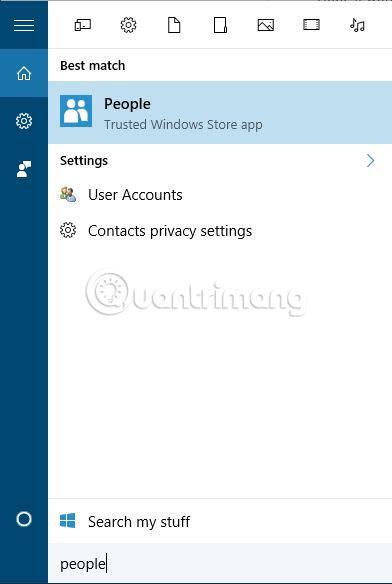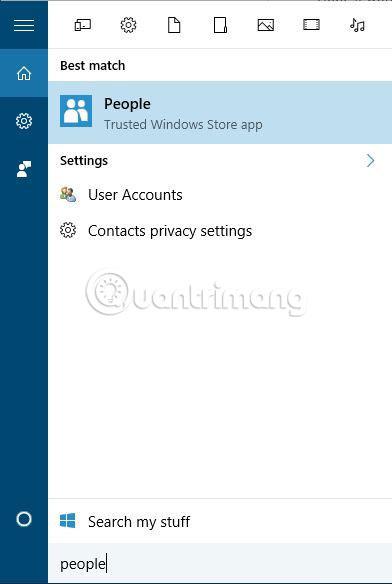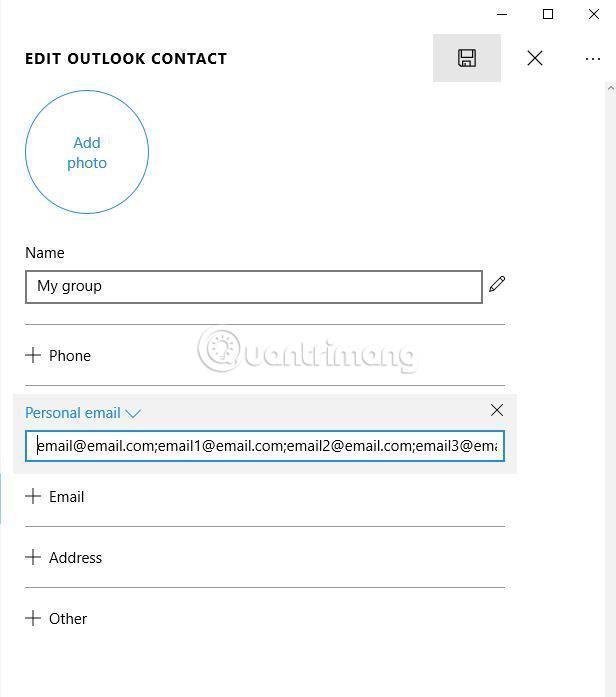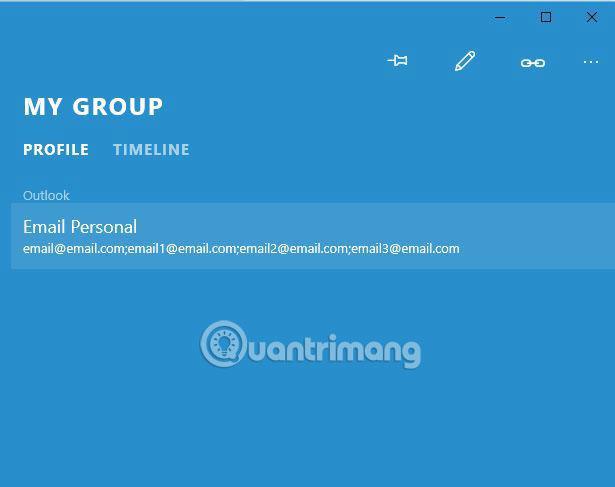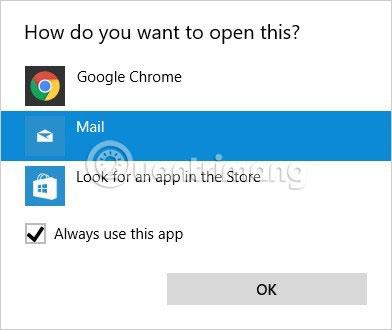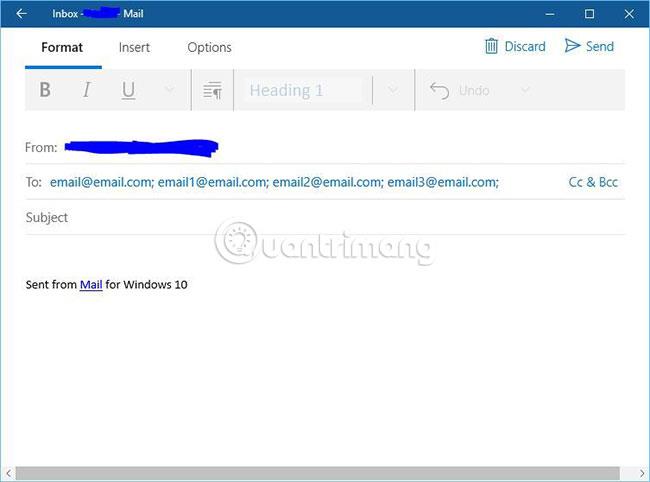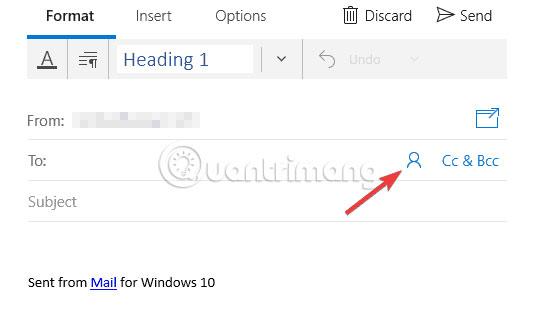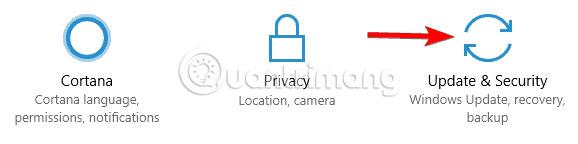V priebehu rokov prešiel Windows rôznymi zmenami, do ktorých pribudlo množstvo nových funkcií a aplikácií. Jednou z nových aplikácií, ktoré treba spomenúť v systéme Windows 10, je Mail. Hoci sa táto aplikácia veľmi ľahko používa, zdá sa, že používatelia nemôžu v systéme Windows 10 posielať e-mailom skupinám.
Ako poslať e-mail skupine v systéme Windows 10
Nová aplikácia Mail ponúka čistý dizajn a jednoduché používateľské rozhranie, ale bohužiaľ sa zdá, že v tejto novej aplikácii Mail chýba možnosť posielať e-maily skupinám kontaktov. Skupiny kontaktov sú jednou z najužitočnejších funkcií akejkoľvek e-mailovej aplikácie, pretože vám umožňujú jednoducho posielať e-maily určitým skupinám ľudí, ako sú kolegovia alebo rodinní príslušníci. Bez tejto funkcie musia používatelia manuálne zadať všetky e-mailové adresy, aby mohli odosielať e-maily určitej skupine. Aj keď je to dosť veľká slabina, existuje niekoľko spôsobov, ako tento problém prekonať.
Aplikácia Mail je predvolená e-mailová aplikácia v systéme Windows 10 a celkovo funguje veľmi dobre. Mnohí používatelia však uviedli, že nemôžu posielať e-maily skupinám pomocou tejto aplikácie Mail. Keď hovoríme o aplikácii Mail, dnešný článok sa bude zaoberať nasledujúcimi témami:
- Vytvorenie skupiny v aplikácii Mail pre Windows 10 – Skupiny nie sú plne podporované v aplikácii Mail pre Windows 10. Existuje však niekoľko spôsobov, ako posielať e-maily viacerým kontaktom.
- Funkcia distribučného zoznamu v aplikácii Windows 10 Mail – Funkcia distribučného zoznamu sa v aplikácii Mail vôbec nezobrazuje a ak chcete posielať e-maily viacerým kontaktom, budete musieť použiť jedno z riešení nižšie.
Riešenie 1 – Pridajte skupinové e-maily ku kontaktu v aplikácii Ľudia
Jednoduchým riešením je vytvoriť nový kontakt v aplikácii Ľudia, ktorý bude reprezentovať konkrétnu skupinu. Nasleduj tieto kroky:
1. Stlačte Windows + S a zadajte „people“. Zo zoznamu výsledkov vyberte Ľudia .
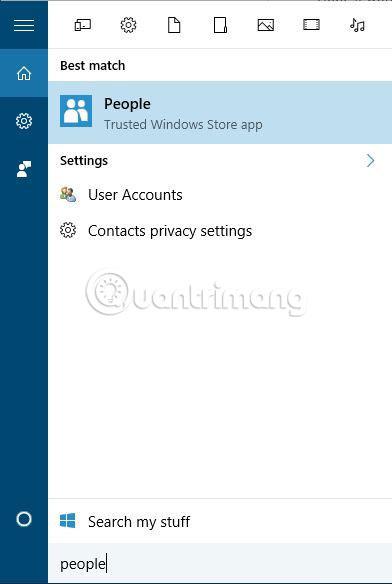
2. Po spustení aplikácie Ľudia kliknite na tlačidlo + a pridajte nový kontakt.

3. V časti Názov zadajte názov skupiny. V časti Osobné e-maily zadajte všetky e-maily, ktoré budú priradené k danej skupine. Na oddelenie e-mailov použite bodkočiarku. Za e-mail nepridávajte medzery, na oddelenie použite bodkočiarku.
4. Po dokončení kliknite na ikonu Uložiť v pravom hornom rohu.
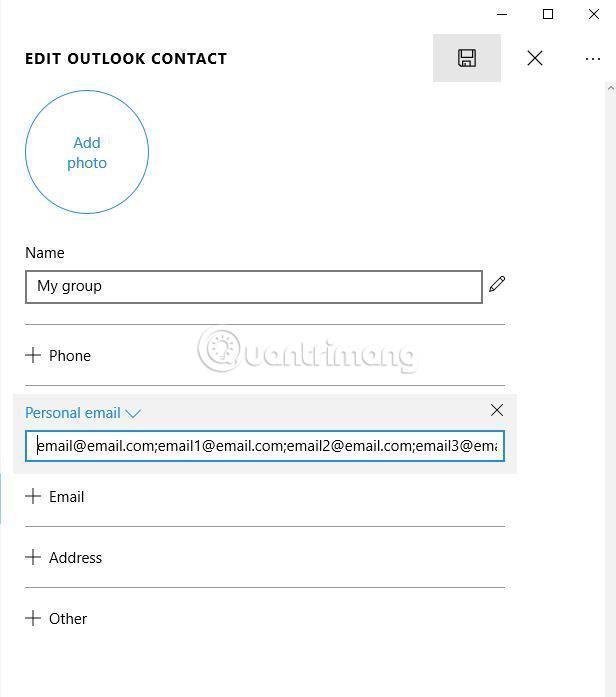
5. Teraz sa nová skupina pridá do zoznamu kontaktov.
6. Z ľavého panela vyberte „skupinu“ av pravom paneli kliknite na časť Osobný e-mail.
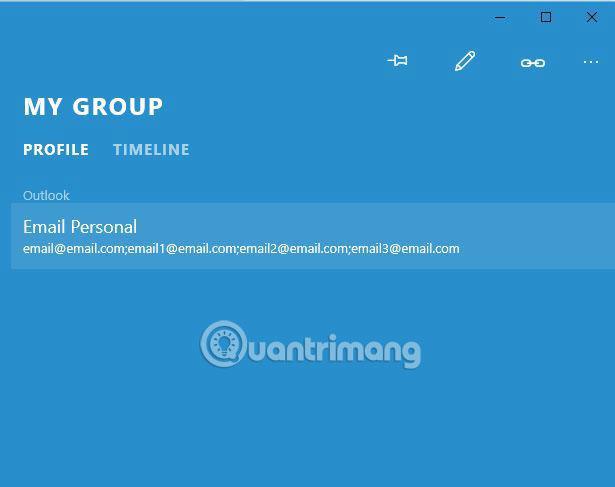
7. Ako chcete otvoriť toto okno ? objaví sa. Vyberte položku Mail a začiarknite políčko Vždy používať túto aplikáciu . Kliknite na tlačidlo OK.
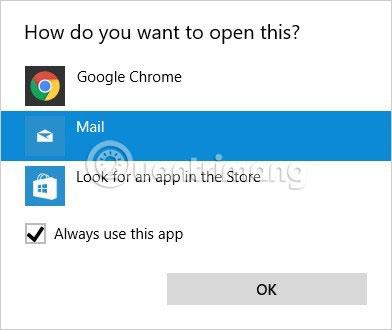
8. Teraz sa otvorí aplikácia Mail so všetkými e-mailovými adresami zo skupiny vytvorenej vyššie.
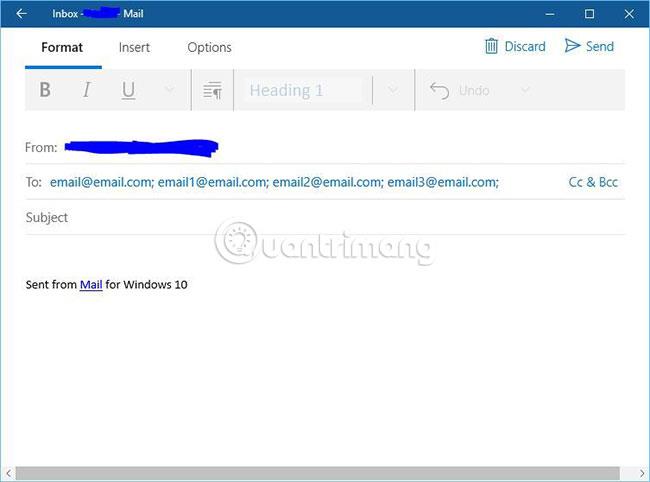
Toto je jednoduché riešenie a hoci to nemusí byť najlepšie riešenie, mnohí používatelia ho úspešne použili. Jedinou nevýhodou tohto riešenia je, že musíte vybrať skupinu v aplikácii Ľudia zakaždým, keď chcete skupine poslať e-mail.
Riešenie 2 – Pridajte všetky e-maily do konceptov
Toto nie je najlepšie riešenie, ale niektorí používatelia odporúčajú ponechať všetky skupinové e-mailové adresy v jednom koncepte. Stačí začať písať e-mail a pridať všetkých príjemcov do poľa Komu. Ak chcete poslať e-mail skupine, jednoducho začnite písať nový e-mail a skopírujte všetky e-mailové adresy z konceptu do sekcie Komu v novom e-maile. Toto je základné riešenie, ale je to lepšie, ako keby ste museli pridávať každú e-mailovú adresu jednotlivo.
Na druhej strane, keďže bol e-mail uložený ako koncept, môžete ho jednoducho vybrať z priečinka Koncepty a rýchlo odoslať skupinový e-mail. Ak pravidelne posielate veľa skupinových e-mailov, toto riešenie môže byť pre vás to pravé.
Riešenie 3 – Použite alternatívne riešenie

Aplikácia Mail nemá natívnu podporu pre skupiny kontaktov, takže ak nechcete používať žiadne z odporúčaných riešení, môžete zvážiť prechod na inú e-mailovú aplikáciu. Podľa mnohých používateľov e-mailové klienty ako Mozilla Thunderbird plne podporujú skupiny kontaktov, takže môžete skúsiť použiť Thunderbird alebo akýkoľvek iný e-mailový klient. Ak dávate prednosť aplikácii, ktorá vyzerá ako Mail, môžete si namiesto toho vybrať Mailbird .
Ak chcete aplikáciu, ktorá vyzerá podobne ako Outlook , mali by ste vyskúšať eM Client . Táto aplikácia má jednoduché rozhranie a množstvo bohatých funkcií.
Ak sa vám nepáčia aplikácie tretích strán, vždy môžete použiť webovú verziu. Takmer všetky webové e-mailové služby vrátane Gmailu a Outlooku plne podporujú skupinový e-mail a ak chcete odoslať skupinový e-mail, stačí sa rýchlo prihlásiť do webovej pošty v prehliadači, odoslať skupinový e-mail a vrátiť sa do e-mailového klienta.
Táto metóda môže byť trochu ťažkopádna, ale je to dobré riešenie, najmä ak nechcete prejsť na iného e-mailového klienta.
Riešenie 4 – Uložte e-mailové adresy do dokumentu programu Word
Podľa mnohých používateľov niekedy môžete vyriešiť problém, že nemáte možnosť posielať e-maily skupinám, jednoducho napísaním e-mailových adries do dokumentu programu Word. Zapíšte si všetky e-mailové adresy v skupine a oddeľte ich čiarkami.
Potom vyberte všetky e-maily a skonvertujte vybraný text na hypertextový odkaz. Teraz stačí stlačiť Ctrl a kliknúť na svoj odkaz, potom sa aplikácia Mail otvorí v novom okne so všetkými príjemcami v správnych poliach.
Potom stačí zadať obsah e-mailu a kliknúť na tlačidlo Odoslať na odoslanie skupinového e-mailu. Ako vidíte, je to len jednoduché riešenie, ale môže byť užitočné. Výhodou tohto riešenia je, že môžete uložiť všetky skupiny do jedného dokumentu programu Word a potom jednoducho kliknúť na skupinu a odoslať e-mail tejto konkrétnej skupine.
Riešenie 5 – Na vytváranie skupín použite webovú aplikáciu
Ak nemôžete vytvoriť skupiny kontaktov v systéme Windows 10, tento problém môžete vyriešiť prihlásením sa do webovej verzie vášho poskytovateľa e-mailu. Všetci hlavní poskytovatelia e-mailu, ako napríklad Gmail a Outlook, podporujú skupiny, takže sa stačí prihlásiť do webovej verzie, vytvoriť skupinu a skúsiť do nej poslať e-mail z aplikácie Mail.
Hoci toto riešenie znie jednoducho, je to tiež dobrý spôsob, ako vám pomôcť rýchlo vyriešiť problém.
Riešenie 6 – Nainštalujte najnovšie aktualizácie
Aplikácia Mail je predvolenou e-mailovou aplikáciou v systéme Windows a spoločnosť Microsoft ju neustále vylepšuje v systéme Windows 10. Funkcia skupinového e-mailu chýba, spoločnosť Microsoft však vykonala určité zmeny, aby vrátila niektoré funkcie späť. Mnoho ľudí to požadovalo .
Podľa mnohých používateľov spoločnosť Microsoft vytvorila možnosť pridania viacerých kontaktov do e-mailov v aplikácii Mail. Majte na pamäti, že táto funkcia neumožňuje vytváranie skupín kontaktov, čo znamená, že kontakty budete musieť pridávať jednotlivo. Nie je to najlepšie riešenie, ale je to krok správnym smerom.
Ak chcete v aplikácii Mail pridať viacerých príjemcov, postupujte takto:
1. Vytvorte nový obsah e-mailu.
2. Teraz kliknite na ikonu osoby napravo od poľa Komu.
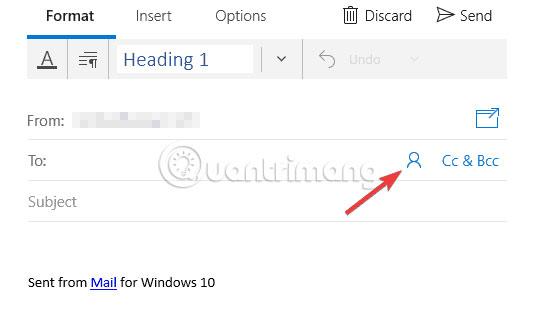
3. Vyberte požadovaný kontakt zo zoznamu.
4. Zopakujte tento krok pre všetkých používateľov, ktorým chcete poslať e-mail.
Ako už bolo povedané, toto nie je najlepšie riešenie, ale ak chcete posielať e-maily niekoľkým ľuďom, táto nová funkcia môže byť celkom užitočná. Na druhej strane, ak chcete posielať e-maily mnohým ľuďom, mali by ste vyskúšať iné riešenie.
Ak táto funkcia nie je k dispozícii, aktualizujte systém Windows. Ako viete, Windows 10 sa zvyčajne aktualizuje automaticky, ale niekedy vám môže chýbať jedna alebo dve aktualizácie.
Aktualizácie však môžete vždy skontrolovať manuálne takto:
1. Stlačením klávesov Windows + I otvorte aplikáciu Nastavenia .
2. Keď sa otvorí aplikácia Nastavenia , prejdite do časti Aktualizácia a zabezpečenie .
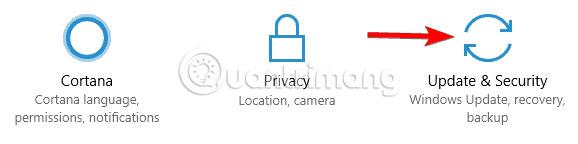
3. Teraz kliknite na tlačidlo Skontrolovať aktualizácie . Ak sú k dispozícii nejaké aktualizácie, automaticky sa stiahnu na pozadí. Po stiahnutí aktualizácií jednoducho reštartujte počítač a nainštalujte ich.

Po aktualizácii systému na najnovšiu verziu si budete môcť do e-mailov pridať viacerých príjemcov.
Aplikácia Mail nepodporuje skupiny kontaktov a to je hlavná chyba aplikácie. To znamená, že nemôžete odosielať e-maily skupine kontaktov v systéme Windows 10 prostredníctvom aplikácie Mail, ale toto obmedzenie je možné obísť pomocou jedného z vyššie uvedených riešení.
Dúfam, že budete úspešní.